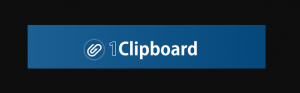A Google Voice beállítása a G Suite-ban
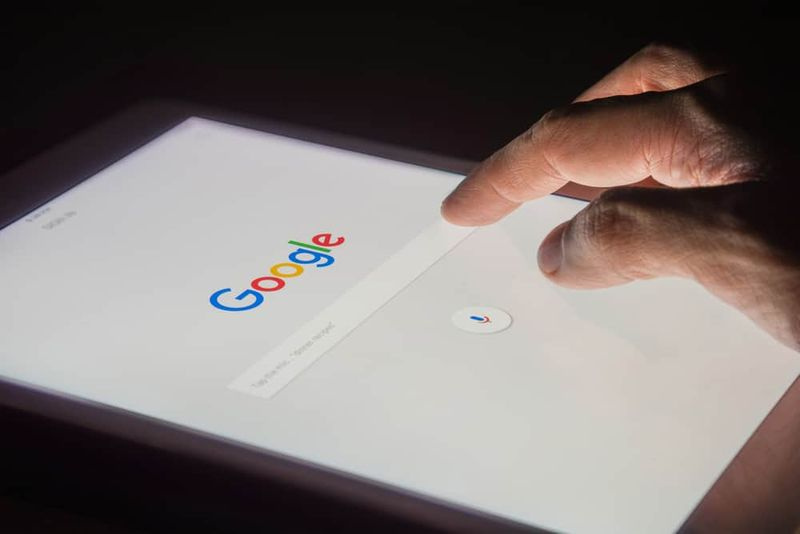
Böngésszen a bejegyzések témái között
Bevezetés
Ez az útmutató lépésről lépésre ismerteti a Google Voice beállítását G Suite .
A Google Voice egy telefonszolgáltatás a Google G Suite-ügyfeleinek. Hívásátirányítást, hangposta szolgáltatásokat és szöveges üzenetküldést kínál.
8 bites zenei szoftver
A szolgáltatás az Egyesült Államokban és néhány nemzetközi helyen érhető el.
Az útmutató írásakor a szolgáltatás a következő országokban érhető el: Dánia, Franciaország, Hollandia, Portugália, Spanyolország, Svédország, Svájc, az Egyesült Királyság és az Egyesült Államok.
Mielőtt a G Suite-szervezet felhasználói beállíthatnák a Google Voice-ot, végig kell mennie a Google Voice beállításához ebben az útmutatóban található lépéseken.
Magas szintű lépések a Google Voice beállításához
Ahhoz, hogy a Google Voice készen álljon a G Suite-fiókra, a következő lépéseket kell végrehajtania:
- Adja hozzá a Google Voice-t a G Suite-hoz
- Adja hozzá helyeit
- Kapcsolja be a Google Voice-t
- Hang licenc hozzárendelése
- Hangszám hozzárendelése
Google Voice beállítása: Adja hozzá a Google Voice-t a G Suite-hoz

Az első feladat a Google Voice hozzáadása a G Suite-hoz. Íme a lépések:
- Nyisd ki G Suite oldalon. Ha nincs bejelentkezve, a rendszer felkéri, hogy jelentkezzen be.
- A bejelentkezés után a Kezelői konzolban görgessen le, és kattintson a gombra Alkalmazások elemre .

- Aztán at ALKALMAZÁS BEÁLLÍTÁSAI oldal, kattintson G Suite .

- Ezután kattintson SZOLGÁLTATÁSOK HOZZÁADÁSA .

- Végül a További fizetős szolgáltatások oldalon, a beállítani kívánt Google Voice-előfizetés alatt kattintson HOZZÁ HOZZÁ MOST .

- Ezután a Google Voice kezdeti beállítási oldalán kattintson a gombra Fogj neki .

- A Számlázás oldalon tekintse át a részleteket. Ezután kattintson Folytatni .

- Ezután a következő oldalon fogadja el a feltételeket, és kattintson Folytatni .

- Végül adja meg fizetési adatait, és kattintson a gombra Folytatni .

- Ezután várja meg a számlázás beállítását. A beállítás után egy megerősítő oldalt fog kapni. Kattintson Folytatni .

Google Voice beállítása: Helyek hozzáadása

Miután hozzáadta a Google Voice-ot a G Suite-hoz, a Google Voice beállításának következő lépése a helyek hozzáadása.
Íme a részletes lépések:
A vlc feliratok nem működnek
- Jelentkezzen be a G Suite felügyeleti konzoljába. Ezután kattintson Alkalmazások elemre .

- A ALKALMAZÁSOK BEÁLLÍTÁSAI oldal, kattintson G Suite .

- Ezután a G Suite-alkalmazásokban keresse meg, és kattintson rá Google Voice .

- A Google Voice konzolon kattintson a lehetőségre Szolgáltatás-menedzsment .

- Ezután kattintson Helyszínek .

- A Helyek részletei oldalon kattintson a gombra HELYSZÍN HOZZÁADÁSA .

- Amikor megjelenik a Hely hozzáadása ablak, válassza ki az országot/régiót. Ezután adja meg a hely nevét. Végül adja meg címét, és kattintson a gombra Megment .

- Az imént hozzáadott hely most megjelenik a Helyek listájában.

Google Voice beállítása: Kapcsolja be a Google Voice-t, és rendeljen hozzá Voice-licencet és számokat.

Ez a szakasz felsorolja azokat a lépéseket, amelyeket meg kell győződnie arról, hogy a Google Voice be van kapcsolva, és a licencek hozzá vannak rendelve.
A szakasz a Google Voice-számok G Suite-felhasználókhoz való hozzárendelésének lépéseit is tartalmazza.
Íme a lépések:
aktiválja a starz play roku
- Még mindig bejelentkezett a G Suite felügyeleti konzoljába, a következő címen: Google Voice > Szolgáltatáskezelés kattintson Felhasználók .

- Ezután görgessen le, és kattintson LICENCEK KIADÁSA .

- Végül jelölje be az Automatikus licenc-hozzárendelés melletti négyzetet, és kattintson rá Megment .

- Ha meg szeretné győződni arról, hogy a felhasználók licenceket rendeltek hozzá, kattintson a gombra Hozzárendelt felhasználók lapon.

Ebben a szakaszban az utolsó lépés annak ellenőrzése, hogy a Google Voice be van-e kapcsolva.
- A feladat elvégzéséhez kattintson a gombra Google Admin .

- Ezután kattintson Alkalmazások elemre .

- A ALKALMAZÁSOK BEÁLLÍTÁSAI oldal, kattintson G Suite .

- Végül ellenőrizze, hogy a Google Voice be van-e kapcsolva. Alapértelmezés szerint annak kell lennie Be mindenkinek .

- Ha a Google Voice mindenkinél KI van kapcsolva, vigye az egérmutatót rá, hogy megjelenjen a mellette lévő 3 pont.

- Kattintson a 3 pontra, és válassza ki Kapcsolja be mindenki számára .

- Ha Google Voice-számokat szeretne rendelni felhasználóihoz, kattintson a gombra Google Voice . Ezután kattintson Szolgáltatás-menedzsment .

- Alapértelmezés szerint a Felhasználók lap van kiválasztva. Mutasson az egérrel a Google Voice-számot hozzárendelni kívánt felhasználó fölé. Ezután kattintson Szerkesztés (az alábbi képen kiemelve).

- Ezután az Ország/régió legördülő menüből válasszon országot. Ezután írjon be egy szolgáltatási címet. Görgessen le, és erősítse meg, hogy a hangszám hozzá van-e rendelve. Végül kattintson HOZZÁRENDELNI .

Google Voice beállítása: A felhasználók számokat rendelhetnek hozzá

Ha azt szeretné, hogy a felhasználók Google Voice-számokat rendeljenek magukhoz, kövesse az alábbi lépéseket:
- Még mindig bejelentkezve a G Suite felügyeleti konzoljába, kattintson az Alkalmazások > G Suite > Google Voice elemre. Ezután görgessen le, és kattintson Általános beállítások .

- Végül jelölje be a mellette lévő négyzetet Bárki regisztrálhat a Google Voice szolgáltatásra …és kattintson Megment .
 Az útmutató írásakor a Google Voice nem támogatja a felhasználók számára, hogy számokat rendeljenek magukhoz.
Az útmutató írásakor a Google Voice nem támogatja a felhasználók számára, hogy számokat rendeljenek magukhoz.Következtetés
Miután befejezte a beállítást az útmutatóban leírtak szerint, a felhasználók G Suite-fiókjában aktiválhatják a hangszolgáltatásokat a fiókjukban.
Remélem, hasznosnak találta ezt az útmutatót. Kérdése, visszajelzése vagy megjegyzése van? Használja az oldal végén található Válasz kérése űrlapot.
További Google-útmutatókért keresse fel a Google Útmutató oldalunkat.